At lave dvd'er på Windows er den bedste måde at lave fysiske kopier af dine yndlingsvideoer, film og personlige optagelser på. Med den passende software, såsom AnyMP4 DVD Creator og Windows DVD Maker, kan du nemt konvertere og brænde videofiler til DVD-format, komplet med brugerdefinerbare menuer og andre funktioner. Uanset om du vil bevare dine elskede minder, dele videoer med venner og familie eller skabe dvd'er i professionel kvalitet, giver Windows brugervenlige værktøjer til at hjælpe dig med at brænde MP4 til DVD på Windows Movie Maker og dets alternativ. Læs videre for at lære flere detaljer!
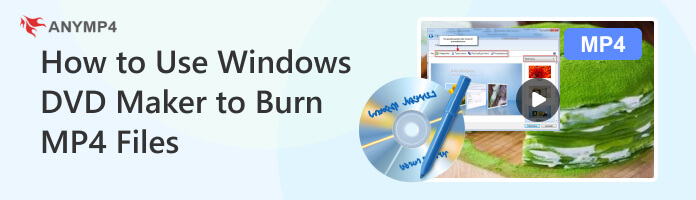
Svaret på 'Har Windows en DVD Maker?' er JA!
Windows har en indbygget DVD-maker i tidligere versioner såsom Windows 7. Windows DVD Maker giver brugerne mulighed for at oprette og brænde DVD'er fra videofiler, fotos og musik. Men fra Windows 10 stoppede Microsoft DVD Maker, og den er ikke længere tilgængelig i de nyere versioner af Windows.
Understøtter Windows DVD Maker MP4? Desværre, NEJ, der er alternative tredjepartsapps tilgængelige, der tilbyder lignende funktionalitet, der understøtter MP4 og skaber DVD'er på Windows. Disse programmer giver ofte mere avancerede funktioner og muligheder for DVD-oprettelse.
Windows DVD Maker er et indbygget program i ældre versioner af Windows OS, såsom Windows 7 og 8. Det giver brugerne mulighed for at skabe professionelt udseende dvd'er ved at konvertere og brænde forskellige mediefiler, inklusive videoer og fotos, på en dvd.
Selvom du ikke kan brænde MP4 med Windows 7 DVD Maker, kan du importere andre videofiler i forskellige formater, såsom AVI, ASF, MPG og WMV, og kombinere dem til et enkelt DVD-projekt. Det giver muligheder for at tilpasse DVD-menuen, tilføje baggrundsmusik og oprette kapitler for nem navigation. Brugere kan også vælge mellem forskellige DVD-temaer og tilpasse menuteksten.
Sådan kan du bruge Windows DVD Maker i Windows 7 og 8:
1Åbn Windows DVD Maker på din computer og klik Vælg Billeder og videoer knappen for at begynde oprettelsen.
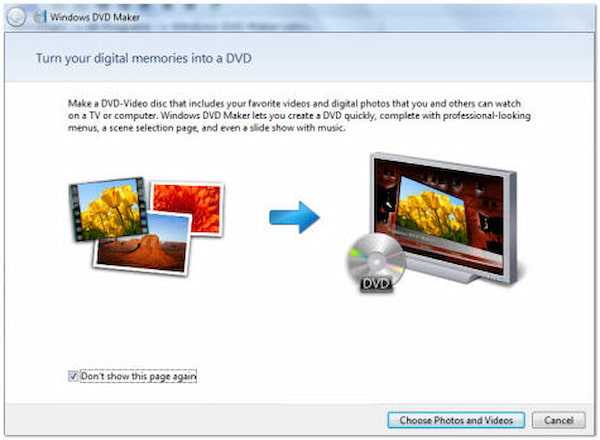
2Klik på knappen Tilføj varer knappen for at importere videofilerne til programmet.
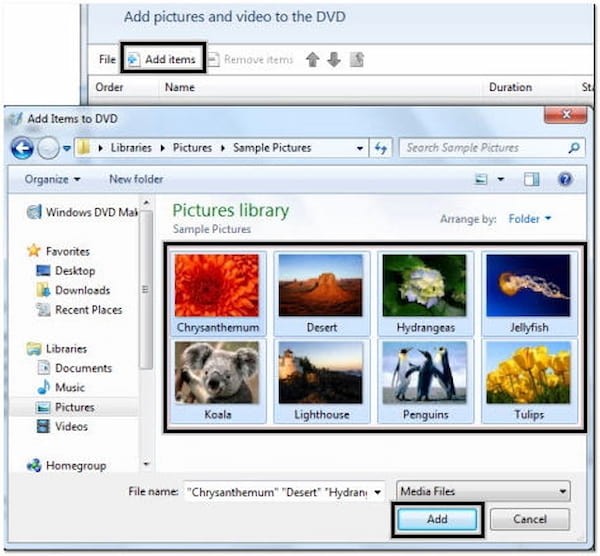
3Klik på knappen Indstillinger knappen for at konfigurere DVD-indstillinger, såsom DVD-afspilningsindstillinger, videoformat og billedformat.
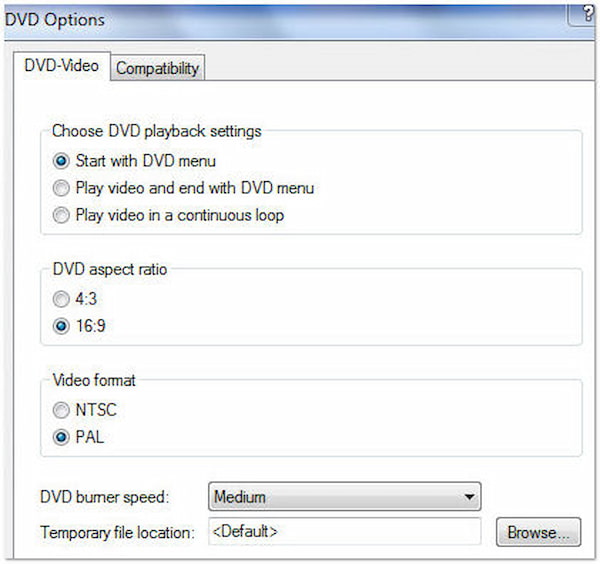
4Klik på knappen Eksempel knappen for at prøve DVD-projektet. Når du er færdig, skal du placere en tom dvd i dvd-brænderen og klikke på Brænde knappen for at starte DVD-brændingsprocessen.
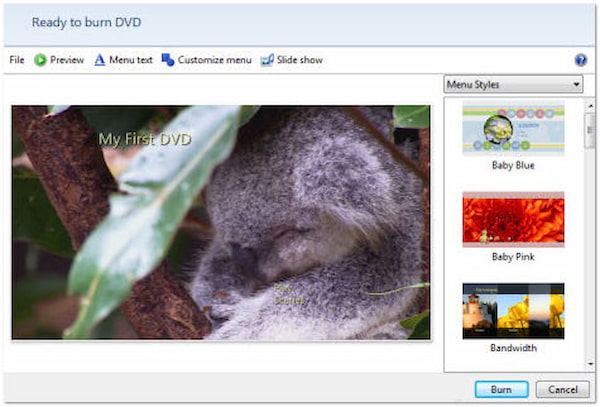
Windows DVD Maker er et fantastisk værktøj i Windows 7, der giver dig mulighed for at oprette dvd'er fra videofiler. Det er dog vigtigt at bemærke, at Windows DVD Maker ikke er tilgængelig i Windows 10 og nyere versioner.
Hvis du ønsker at lave en DVD fra MP4 på Windows 10 og 11, kan du bruge AnyMP4 DVD Creator. Det er en professionel dvd-forfattersoftware, der giver brugerne mulighed for at oprette dvd'er fra forskellige videoformater på Windows 11/10/8/7 og macOS. Det giver en nem og effektiv måde at konvertere og brænde videoer til DVD'er med brugerdefinerbare menuskabeloner, baggrundsmusik og andre spændende redigeringsfunktioner.
Med AnyMP4 DVD Creator kan du importere universelle videoformater, såsom MP4, MTS, TS, AVI, MKV, WMV og mere, og konvertere dem til DVD-formatet. Den tilbyder forskellige indbyggede DVD-menuskabeloner, så du kan vælge et design, der passer til dine præferencer.
Ud over at skabe dvd'er tilbyder AnyMP4 DVD Creator adskillige redigeringsværktøjer til at forbedre dine videoer. Du kan trimme videoklip, beskære billedstørrelsen, justere videoeffekterne og tilføje vandmærker eller undertekster til dine videoer. Det lader dig også flette flere videofiler til et DVD-projekt.
Sådan laver du en DVD fra MP4 på Windows 10:
1Kom i gang ved at downloade AnyMP4 DVD Creator. Klik på Gratis download knappen nedenfor for at erhverve programmet. Installer det på din Windows 10/11 og start det efter at have fulgt installationsprocessen.
Sikker download
Sikker download
2Klik på knappen Tilføj mediefil (er) knappen for at importere MP4-filerne til programmet.
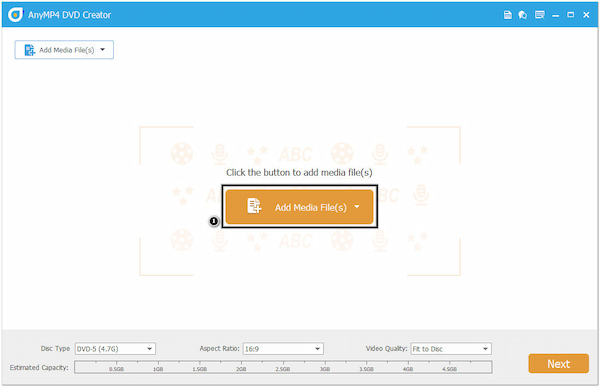
Du kan vælge flere MP4-filer til at tilføje til dit DVD-projekt.
3Du kan eventuelt foretage justeringer af MP4-filerne, før du brænder dem til DVD; klik på Elværktøj mulighed for at redigere video, lyd, undertekster, flette kapitel, opdele kapitel og mere.
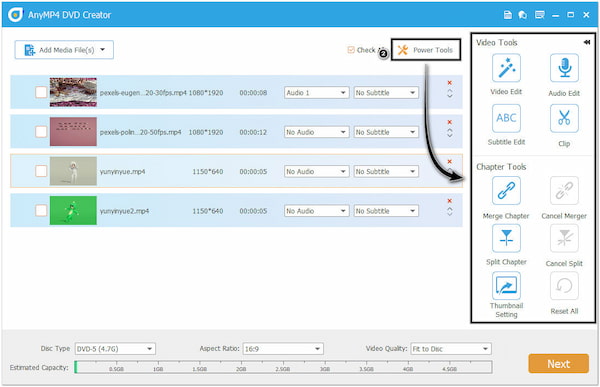
4Derefter skal du personliggøre din DVD-menu med AnyMP4 DVD Creator. Du kan vælge mellem forskellige menuskabeloner, tilføje baggrundsmusik, indstille titlen og mere.
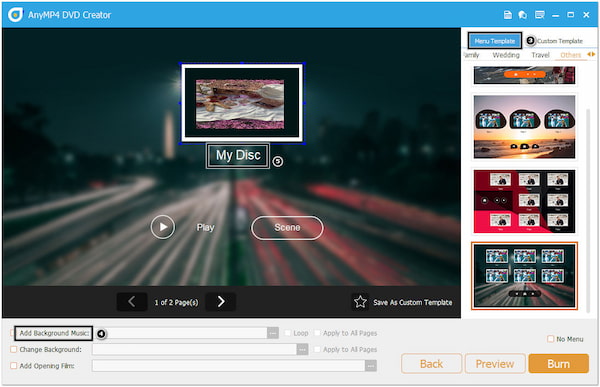
5Klik på knappen Eksempel knappen for at få en snig med DVD-projektet. Når du er færdig, skal du placere en tom dvd i din dvd-brænder og vælge de relevante indstillinger for brænding. Klik på Brænde knappen for at starte DVD-oprettelsesprocessen. AnyMP4 DVD Creator vil nu konvertere og brænde dine MP4-filer til en afspilbar DVD.
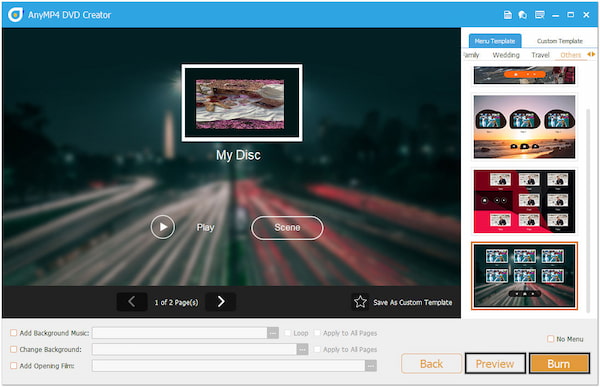
AnyMP4 DVD Creator giver dig mulighed for at få vist det endelige resultat, før du returnerer det til en tom disk. Du kan også gemme DVD-projektet som en mappe eller ISO-billedfil til videre brug eller deling. Samlet set giver AnyMP4 DVD Creator en brugervenlig grænseflade og omfattende funktioner til at skabe dvd'er i professionel kvalitet fra forskellige videofiler.
Kan jeg tilpasse DVD-menuen?
JA! AnyMP4 DVD Creator giver dig mulighed for at tilpasse DVD-menuen. Du kan vælge fra foruddesignede skabeloner eller oprette en tilpasset menu ved at tilføje baggrundsbilleder, tekst og musik.
Kan jeg tilføje undertekster og lydspor til DVD'en?
JA! AnyMP4 DVD Creator kan tilføje flere lydspor og undertekster til din DVD. Det giver dig mulighed for at give sprogmuligheder og forbedre din seeroplevelse.
Hvilken type diske kan jeg bruge til at brænde DVD'er?
De fleste DVD-brændere understøtter forskellige skrivbare DVD'er, såsom DVD-R, DVD+R, DVD-RW, DVD+RW og DVD-RAM. Tjek din DVD-brænders specifikationer for at sikre kompatibilitet med den ønskede disktype.
Kan jeg brænde MP4 til Windows DVD Maker?
Desværre NEJ! Windows DVD Maker understøtter ikke MP4-formatet indbygget. Hvis du vil brænde en MP4-fil til en DVD ved hjælp af Windows DVD Maker, skal du konvertere MP4-filen til et Windows DVD Maker-understøttet format og derefter importere den konverterede fil til programmet til brænding.
Hvor lang tid tager det at brænde en DVD?
Den tid, det tager at brænde en DVD, afhænger af størrelsen på videofilerne, DVD-brænderens hastighed og de valgte brændingsindstillinger. Normalt kan det tage alt fra en time eller mere.
Oprettelse af dvd'er på Windows tilbyder en praktisk og alsidig løsning for videoentusiaster og indholdsskabere. Uanset om du bruger den indbyggede Windows DVD Maker eller AnyMP4 DVD Creator, er processen relativt nem. Med muligheden for at tilføje MP4 i Windows DVD Maker alternativ, tilføje kapitler, undertekster og andre funktioner, giver AnyMP4 DVD Creator dig mulighed for at skabe professionel kvalitet DVD'er, som kan nydes på enhver standard DVD-afspiller.
Sikker download
Sikker download